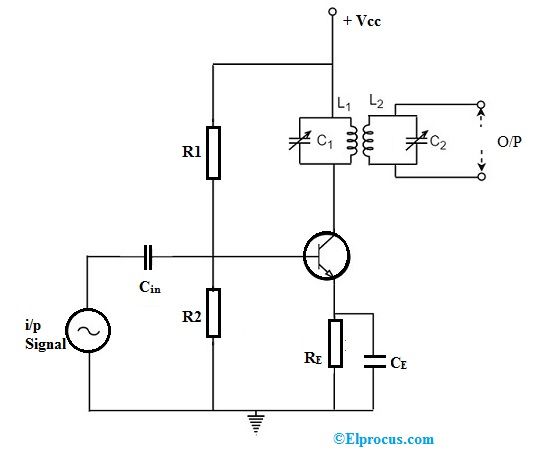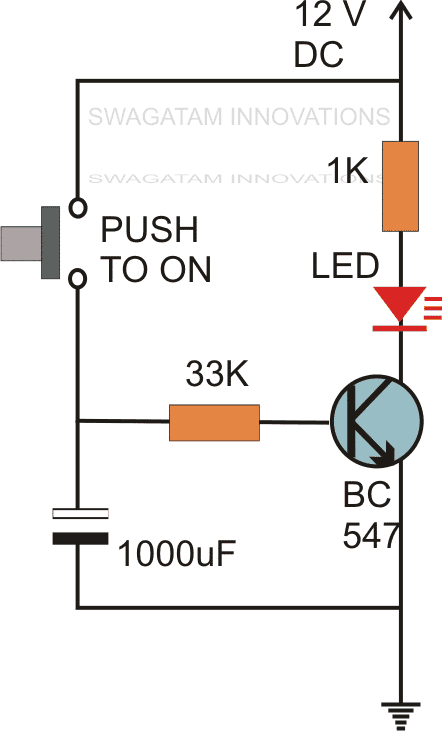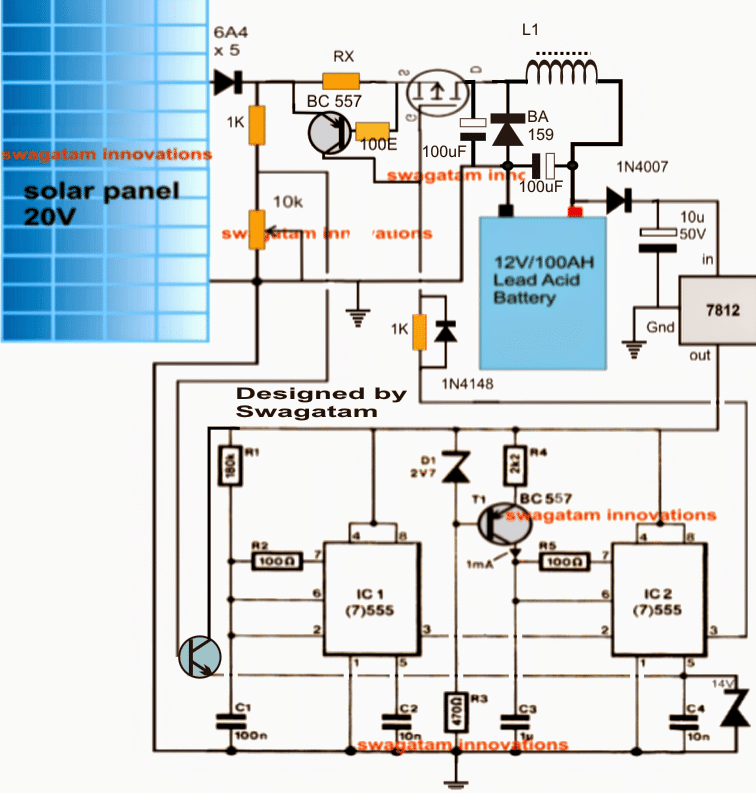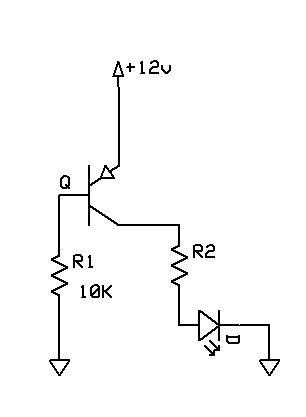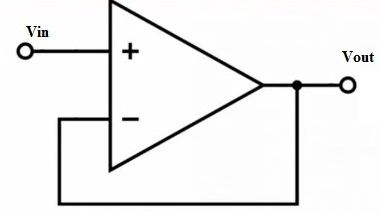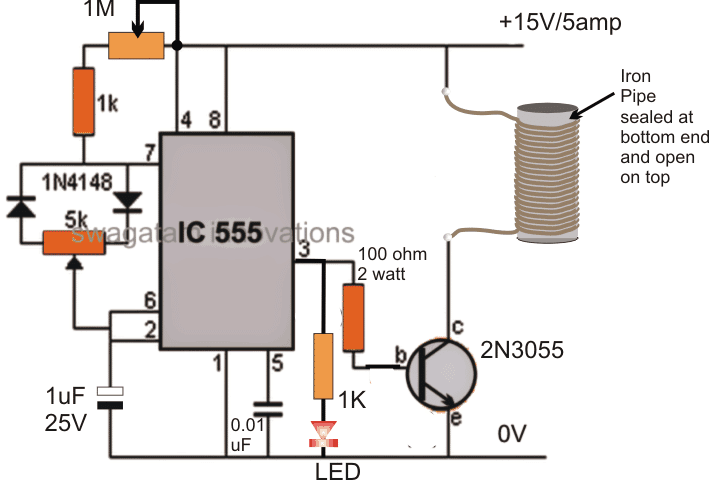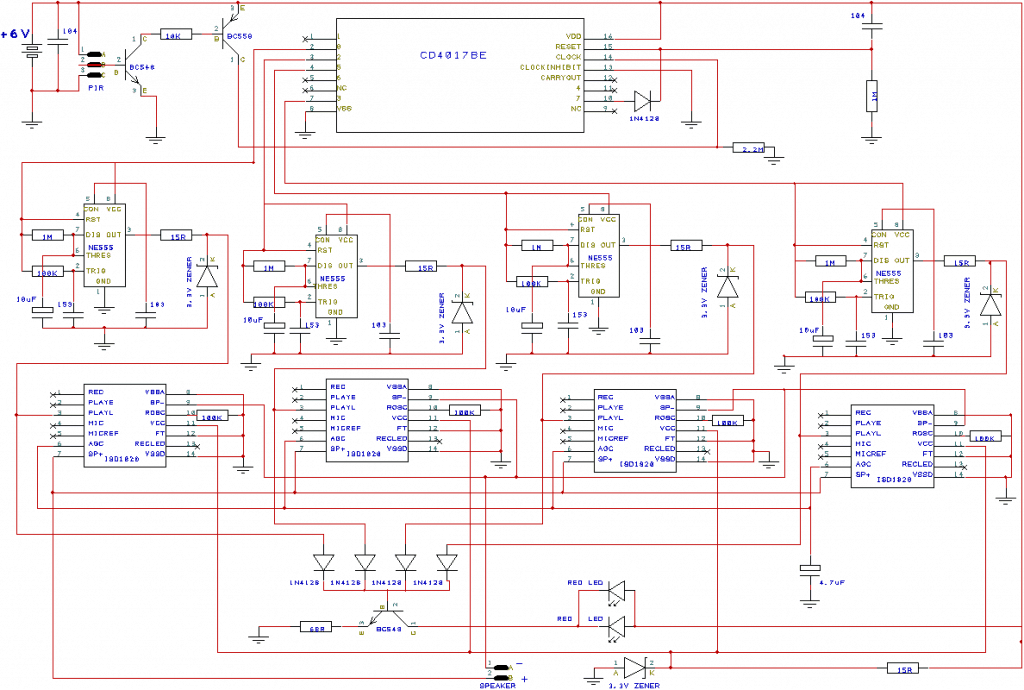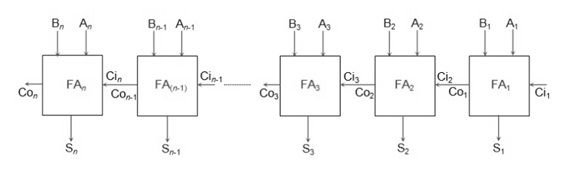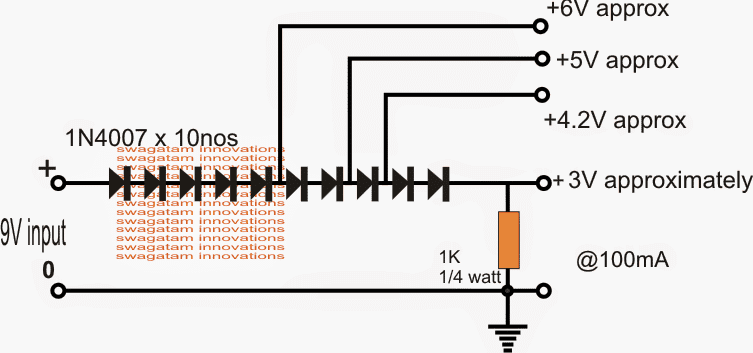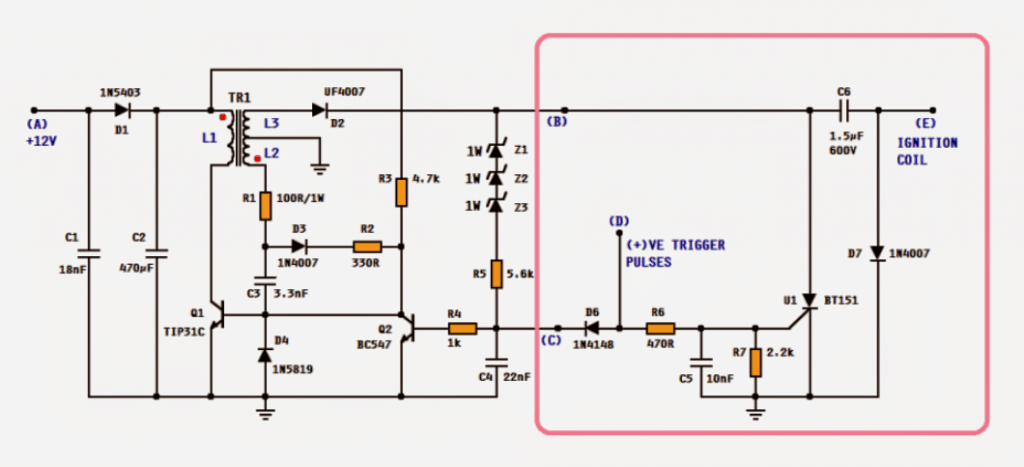В этом посте мы узнаем, как подключить клавиатуру 4x4 к Arduino. Мы собираемся увидеть, что такое клавиатура, как она устроена и как запрограммировать Arduino на получение нажатий клавиш с клавиатуры и их печать на последовательном мониторе.
Что такое клавиатура?
Клавиатура - это портативная клавиатура малого форм-фактора с наборами цифр, алфавитов и специальных символов или их комбинацией. В этом проекте мы собираемся взглянуть на матричную клавиатуру 4x4, которая имеет все три типа клавиш, указанных выше.
Он называется 4x4, потому что у него 4 строки и 4 столбца, упорядоченные в матричной форме. Он имеет цифры от 0 до 9, специальные символы «#» и «*» и буквы от A до D. Существуют и другие типы клавиатуры, такие как 4x3, 8x8 и т. Д. Наиболее распространены типы 4x4 и 4x3.
Для клавиатуры 4х4 для связи с микроконтроллером предусмотрено четыре соединения из строк и четыре столбца соединений, так что всего контактов 8.
Это может потребовать большого количества контактов ввода-вывода от Arduino и оставить меньше контактов ввода-вывода для других периферийных устройств. Существуют и другие методы получения нажатий клавиш с использованием нескольких контактов Arduino, которые не рассматриваются в этой статье.
Детали конструкции:
Схема подключения изображена ниже:

Как мы можем заключить из приведенной выше диаграммы, каждый ключ связан с одной строкой и одним столбцом. Когда любой из них нажат, например, номер 1, R1 и C1 подключаются, этот сигнал будет получен Arduino или любым микроконтроллером и определит, какая клавиша нажата, для каждой клавиши создаются уникальные соединения.
Мы можем получить клавиатуру 4x4 на веб-сайте электронной коммерции или у местного продавца электроники, или вы можете сделать ее по схеме выше. Вам нужно всего лишь 16 кнопок для клавиатуры 4x4 и универсальная печатная плата. Подключения могут быть выполнены по приведенной выше схеме, которую вы сделали сами.
Принципиальная схема и программа клавиатуры Arduino:

Вот прототип, в котором соединения выполняются с помощью штыревых контактов штекера. Остальная часть схемы не требует пояснений.
Вот как это связано с Arduino:

Примечание: следует проявлять осторожность при подключении контактов от клавиатуры к Arduino, любые неправильные соединения или любые провода переставлены местами, это может испортить весь ваш проект.
Все соединения выполняются последовательно от вывода №2 к выводу №9 Arduino и клавиатуры. Это все об аппаратных соединениях, теперь перейдем к части кодирования.
Программный код:
//---------------Program developed by R.Girish------//
#include
const byte ROWS = 4
const byte COLS = 4
char keys[ROWS][COLS] =
{
{'1', '2', '3', 'A'},
{'4', '5', '6', 'B'},
{'7', '8', '9', 'C'},
{'*', '0', '#', 'D'}
}
byte rowPins[ROWS] = {9,8,7,6}
byte colPins[COLS]= {5,4,3,2}
Keypad keypad = Keypad( makeKeymap(keys), rowPins, colPins, ROWS, COLS )
void setup(){
Serial.begin(9600)
}
void loop(){
char key = keypad.waitForKey()
delay(100)
Serial.print('You pressed: ')
Serial.println(key)
}
//---------------Program developed by R.Girish------//
Выход:

Использование клавиатуры
В программе использована концепция двухмерного массива, так как мы видим, что в программе реализована та же раскладка, что и в клавиатуре. Штыри строк - это 9, 8, 7, 6, а столбцы контактов - 5, 4, 3 и 2.
Мы использовали строку «char key = keypad.waitForKey ()», что означает, что программы будут ждать нажатия клавиши, а нажатая клавиша будет сохранена в переменной «key». Эта переменная печатается в мониторе последовательного порта с помощью «Serial.print ()».
Если вам интересно, где используются клавиатуры? Что ж, вот и ответ. Он используется везде, где пользователю необходимо ввести данные для любого устройства, например: смартфона или компьютера, который вы используете сейчас, банкоматов, торговых автоматов, принтеров, элементов управления на пульте вашего телевизора и т. Д.
К настоящему времени вы уже довольно много знаете о клавиатурах и о том, как взаимодействовать с ними с Arduino, теперь пора использовать свое воображение для создания собственных проектов.
Вам необходимо скачать и добавить библиотеку клавиатуры по следующей ссылке: github.com/Chris--A/Keypad. иначе вышеуказанная программа не скомпилируется
Предыдущая статья: Как производить электричество из пьезо Следующая статья: Светодиодная схема симулятора восхода и заката